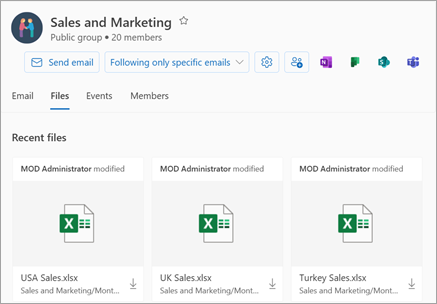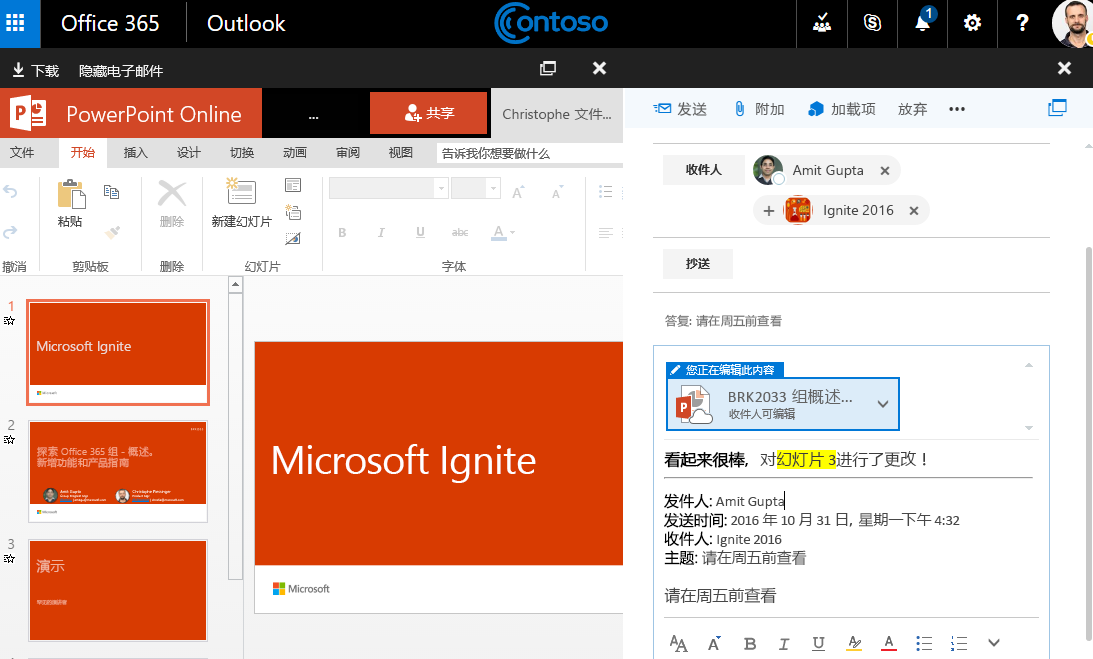Microsoft 365 组 通过包括专用库(这是存储所有组文件的主要位置),使共享文件变得容易。
在组的库中创建文件或文件夹时,组的所有成员都可以访问它。 向组添加新成员(包括来宾 (外部用户) )时,他们也将能够访问文件。 默认情况下,组成员拥有文件的查看/编辑访问权限,而组织中的所有其他人拥有查看访问权限。
使用 Outlook 中的组,可以轻松地与组成员协作处理文档和其他文件并共享文件。
-
“最近”视图显示所有组文档 - “最近的文件”视图允许您访问与组共享的所有文件,包括作为电子邮件附件共享的文件、存储在组的 SharePoint 文档库中的文件,以及从 OneDrive 或其他 SharePoint 文档库共享的文件。
-
快速共同创作和传达更新 - 在 Outlook 中编辑文档并通过电子邮件进行答复。 无需切换上下文即可更新文档并与同事沟通更改。
-
快速访问与文件相关的电子邮件 - 访问通过电子邮件与你共享的文件,而不是滚动浏览组收件箱。
注意: 这些功能仅适用于使用具有合格Microsoft 365订阅的工作或学校帐户的个人。
在新版 Outlook 中共享组中的文件
-
打开 新版 Outlook 。
-
可通过两种方式查找组:
-
在窗口左侧的应用栏中选择组 。
-
在邮箱文件夹列表中,选择“转到组
-
-
在左窗格中的“组”下,选择要在其中共享文件的组。
将共享文件附加到电子邮件
-
打开经典 Outlook。 可通过两种方法查找组。
-
从导航栏中选择“> 组的更多应用”。 (若要固定,请右键单击
在组主页中,可以一次查看所有组。
-
在邮箱文件夹列表中的“组”下,选择组。
-
-
从组中 开始对话。
-
选择“附加文件”。
-
选择文件的源。 选项包括“最近使用的文件”、“Web 位置”和“此电脑”。 Web 位置包括一个驱动器、SharePoint 网站、组文件和其他源。
-
如果选择 Web 位置,请选择“ 作为副本附加 ”或“ 作为 OneDrive 链接共享”。 附加为副本会为每个收件人提供自己的文件副本以供审阅。 共享 OneDrive 链接使组成员能够实时查看最新更改和共同创作
-
如果你从电脑中选择文件,该文件将作为副本附加。
-
访问文件
若要访问 Outlook 网页版 客户端中的文件,请单击组标头中的“文件”。
在此视图中,你将看到两个部分:“最近使用”和“文档”。 “最近”部分显示组中共享的前 5 个最新文件。 这些文件包括在发布到共享收件箱的邮件中作为附件共享的文件,以及从 OneDrive 或 SharePoint 共享到组的文件。 文件按时间顺序排序,具体取决于上次通过电子邮件共享文件、上次修改时间或上传到库的时间。 “文档”部分显示组 Sharepoint 网站中具有类似文件夹文件结构的所有文件和文件夹。
上传或创建文件
若要将新文件上传到库,请单击组标头上方工具栏中的 “上传 ”按钮。 若要创建新文件或文件夹,请使用组标题中的 “新建”按钮,并从下拉列表中进行选择。
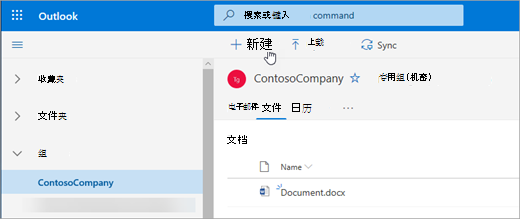
删除或重命名文件
可以轻松地从“文档”视图中删除或重命名文件。 在“文档”列表中选择要删除或重命名的文件,然后从组标题上方的工具栏中选择“ 删除” 或“ 重命名 ”。 如果文件在删除之前位于 “最近使用 的文件”视图中,则“最近使用的文件”将在删除后更新以反映更改。

共享文件
从 Outlook 网页版 中的文件视图中共享文件很容易。 如果要将“最近使用的文件”中的其中一个文件作为电子邮件附件发送,只需单击以打开该文件,并从功能区中选择 通过电子邮件共享。
如果要共享“文档”部分中的其中一个文件,只需选择该文件 ,然后单击要 共享的组标题上方的工具栏即可。 将显示熟悉的共享对话框,你可以选择要与之共享的人员。
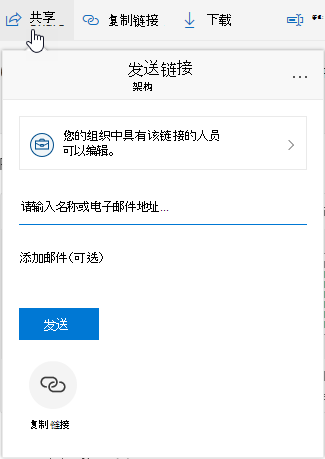
使用电子邮件附件
新的“文件”体验包括处理附加到电子邮件的文件的强大方法。 将电子邮件发送到包含要编辑并发回原始作者的Word、Excel 或 PowerPoint 附件的组共享收件箱时:
-
转到 “文件”,打开文件,然后从功能区中选择 “编辑和答复 ”。该文件将存储在组的 SharePoint 文档库中,并在相关 Office 应用程序的联机版本中打开。
-
可以将答复电子邮件发送给原始发件人,其中包含文件存储副本的链接。
-
编辑完成后,将批注添加到电子邮件中,然后单击“ 发送”。
导航到 SharePoint 文档库
“文件”视图允许您查看 Sharepoint 网站中存在的所有文件,但如果要转到 Sharepoint 网站,则可以导航到使用组卡或从组标头导航到 。 从组标头中选择“...”,然后选择“网站”。 从网站中,选择“ 文档 ”以转到文档库。
另请参阅
将共享文件附加到电子邮件
-
从组中 开始对话。
-
在对话窗格底部,选择“
-
选择文件的源。 选项包括 OneDrive、组文件、计算机和其他源。
-
如果选择 OneDrive,请选择 “附加为副本 ”或“ 共享为 OneDrive 链接”。 附加为副本会为每个收件人提供自己的文件副本以供审阅。 共享 OneDrive 链接使组成员能够实时查看最新更改和共同创作
-
如果选择组作为源,请选择要附加的文件。
-
如果选择“计算机”作为源,请选择“ 附加为副本 ”或“ 上传到组文件”。 上传到组文件使组成员能够实时查看最新更改和共同创作。 附加为副本会为每个收件人提供自己的文件副本以供审阅。
-
如果选择其他源,请登录到该源并按照提示操作。
-
访问文件
若要访问 Outlook 网页版 客户端中的文件,请单击组标头中的“文件”。
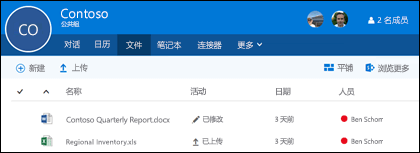
在此视图中,你将看到上传到组文档库的文件,你将看到在发布到共享收件箱的邮件中作为附件共享的文件,以及从 OneDrive 或 SharePoint 共享到组的文件。 文件按时间顺序排序,具体取决于上次通过电子邮件共享文件、上次修改时间或上传到库的时间。 无法更改此排序,但如果要按不同的时间顺序查看文件,请单击右上角附近的“ 浏览库 ”,转到 SharePoint 文档库。
注意: .URL、。MSG 和 。ASPX 文件不会显示在组文档库视图中。 若要查看这些文件,请单击右上角的“浏览库”,转到 SharePoint 文档库视图。
若要将新文件上传到库,只需单击文件列表上方工具栏中的 “上传” 链接即可。 如果要搜索文件库,只需在窗口左上角的搜索框中键入关键字,然后按 Enter。
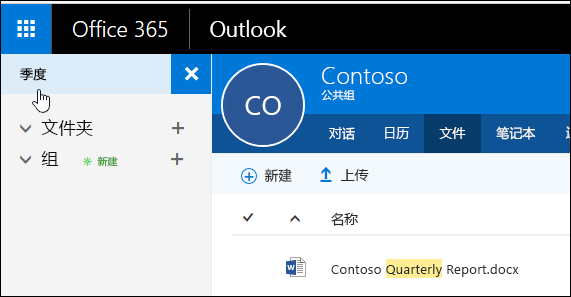
删除或重命名文件
若要删除或重命名文件,请先导航到 SharePoint 文档库,方法是单击右上角的“ 浏览库 ”。 右键单击要删除或重命名的文件,然后根据需要选择 “删除” 或“ 重命名 ”。
使用电子邮件附件
新文件体验包括使用附加到电子邮件的文件的强大新方法。 将电子邮件发送到包含要编辑并发回给原始作者的Word、Excel 或 PowerPoint 附件的组共享收件箱时,请转到“文件”部分,双击以打开该文件,并从功能区选择“编辑并答复”。 该文件将存储在组的 SharePoint 文档库中,并在相关 Office 应用程序的联机版本中打开。 还会向原始发件人发送答复电子邮件,其中包含文件存储副本的链接。 编辑完成后,将批注添加到电子邮件中,然后单击“发送”。
导航到 SharePoint 库
除了我们上面讨论的改进之外,我们还简化了直接访问 SharePoint 文档库的难度。 处于组的 “文件” 部分时,你将看到右上角的 “浏览库 ”。 单击它,此组的 SharePoint 文档库将在浏览器中打开。
将文件发布到组库
每当将文件发布到组文档库时,所有组成员都可以访问该文件。 只需将其从计算机拖动到组的库即可。 有关详细信息 ,请参阅将文件上传到库 。
如果要共享的文件已在文档库中,则可以将其保留在其所在位置,并邀请组加入该文件。